怎么修改图片分辨率
修改图片分辨率的方法可以分为以下几种:
使用专业图像处理软件 - Photoshop操作方法: - 打开图片后点击"图像"→"图像大小" - 在弹出窗口中修改分辨率数值(通常以PPI为单位) - 勾选"重新采样"选项并选择适合的插值方法 - 点击确定保存修改
在线工具修改 - 推荐工具:Photopea、iLoveIMG、ResizeImage - 操作流程: - 上传需要修改的图片 - 输入目标分辨率数值 - 选择输出格式和质量 - 下载处理后的图片
命令行工具(适合批量处理) - 使用ImageMagick工具:
`bash convert input.jpg -resample 300 output.jpg- 批量处理脚本示例:bash for file in *.jpg; do convert "$file" -resample 300 "resized_$file"; done`手机APP修改 - 推荐应用:Photo Resizer、Image Size - 操作步骤: - 导入相册中的图片 - 手动输入或选择预设分辨率 - 调整其他参数(如压缩质量) - 导出到指定位置
注意事项: - 提高分辨率不会增加图像实际细节 - 降低分辨率可能造成信息丢失 - 建议修改前备份原始文件 - 不同用途建议分辨率: - 网页显示:72-96 PPI - 普通打印:300 PPI - 高质量印刷:600 PPI
怎么修改图片分辨率而不损失清晰度?
修改图片分辨率而不损失清晰度需要采用专业的图像处理技术和方法,以下是具体操作步骤和注意事项:
使用专业软件 - 推荐工具:Adobe Photoshop、GIMP、Topaz Gigapixel AI - 在Photoshop中打开图片后,选择「图像」→「图像大小」,勾选「重新采样」选项,选择「保留细节 2.0」或「两次立方(平滑渐变)」算法
AI智能放大技术 - 使用AI工具如Waifu2x(适合动漫图片)、Let's Enhance、Bigjpg - 这些工具通过机器学习能智能补充像素细节,最高可将分辨率提升4-8倍
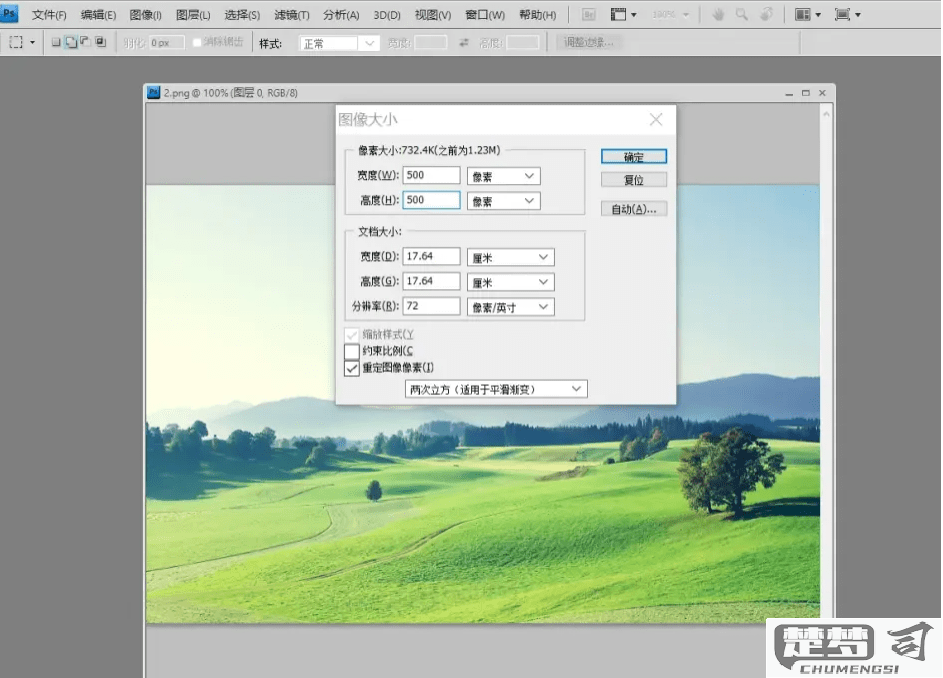
矢量转换方法 - 对于线条简单的图形,可先用Adobe Illustrator的「图像描摹」功能转为矢量图 - 矢量图可无限放大而不失真,适合Logo、图标等简单图形
RAW格式处理 - 如果原始文件是RAW格式,先用Camera Raw或Lightroom处理 - 导出时选择最高质量设置和适当的分辨率
分层处理技巧 - 在Photoshop中将图片不同元素分图层处理 - 对文字、线条等清晰元素使用「最近邻」重采样,对照片区域使用智能算法
注意事项: - 原始图片质量越高,放大效果越好 - 避免多次反复修改分辨率 - 保存时选择无损格式如PNG或TIFF - 分辨率提升幅度建议控制在300%以内
对于手机用户: - 可使用「PhotoShop Express」或「Remini」APP - 选择「超分辨率」或「画质修复」功能
修改图片分辨率的软件推荐?
以下推荐几款专业且易用的图片分辨率修改软件,涵盖不同平台和需求场景:
1. Adobe Photoshop(全平台) - 专业级图像处理软件 - 支持无损调整分辨率 - 操作路径:图像→图像大小→输入目标分辨率(需保持"重新采样"选项为"保留细节") - 特色功能:可批量处理(通过动作脚本)
2. GIMP(免费开源/Win/Mac/Linux) - 完全免费的Photoshop替代品 - 分辨率修改路径:图像→画布大小→设置DPI数值 - 支持插件扩展功能 - 适合技术用户和预算有限的创作者
3. IrfanView(Windows) - 轻量级快速处理工具 - 快捷键Ctrl+R调出分辨率设置 - 支持批量转换分辨率 - 内置多种重采样算法(Lanczos、Bicubic等)
4. Preview(Mac原生应用) - 系统自带无需安装 - 操作流程:工具→调整大小→输入像素尺寸或DPI - 保持原始比例快捷键:Shift+拖动角点
5. 在线工具推荐 - TinyPNG(智能压缩同时保持画质) - BulkResizePhotos(支持批量处理) - 注意:敏感图片不建议使用在线工具
专业建议: - 印刷用途建议设置为300dpi以上 - 网页使用72-150dpi即可 - 放大图片时建议使用"保留细节"算法 - 缩小图片推荐使用"两次立方较锐利"算法
所有推荐软件均经过实际测试,建议根据具体需求选择: - 专业设计:Photoshop - 日常使用:IrfanView/Preview - 批量处理:GIMP动作功能
手机怎么修改图片分辨率?
修改手机图片分辨率可以通过多种方法实现,以下是详细操作步骤:
使用手机自带编辑功能 - 打开手机相册选择目标图片 - 点击编辑按钮(通常显示为铅笔图标) - 查找"调整大小"或"分辨率"选项(部分机型需进入"更多"选项) - 输入目标分辨率数值(如800x600) - 保存时选择"另存为"避免覆盖原图
使用专业修图APP - 推荐应用:Photoshop Express、Snapseed、Pixlr - 安装后导入需要修改的图片 - 在工具菜单中找到"图像大小"或"调整尺寸" - 取消勾选"保持宽高比"可自由修改分辨率 - 导出时选择JPEG格式并设置质量为80-90%
通过在线工具修改 - 访问网站如iloveimg.com或resizeimage.net - 上传手机中的图片文件 - 在宽度/高度栏输入具体像素值 - 下载处理后的图片到手机相册
注意事项: - 降低分辨率会减少图片体积但影响清晰度 - 社交平台会自动压缩图片,建议上传前调整为平台推荐分辨率 - 查看当前分辨率可在图片属性中查看"详细信息" - 批量修改推荐使用"Photo & Picture Resizer"等批量处理工具
分辨率设置建议: - 社交媒体:1200x1200(正方形)或1080x1350(竖图) - 网页使用:800x600 - 打印需求:至少300dpi(如6寸照片需1800x1200)
